請注意::這篇文章的翻譯只是為了方便而提供。譯文透過翻譯軟體自動建立,可能沒有經過校對。因此,這篇文章的英文版本應該是包含最新資訊的管理版本。你可以在這裡存取這些內容。
過濾使用 AI 內容的 SMS 訊息
上次更新時間: 2025年12月12日
如果您使用Breeze Assistant 協助您草擬簡訊,您可以在簡訊首頁篩選哪些簡訊是由 AI 產生或共同建立的。
了解 AI 過濾器
當您草擬 SMS 訊息時,您可以使用Breeze Assistant來產生您的訊息內容。
有兩個篩選條件可以幫助您檢視哪些訊息是使用 Breeze Assistant 所產生的:
- 由人工智能生成: 您的訊息內容完全由人工智能生成,您帳戶中的用戶沒有進行任何進一步的編輯。
- 由人工智能共同創建:訊息中的內容最初是由人工智能創建的,但後來由您帳戶中的用戶進行了編輯。此過濾器包括
- 複製自內容由 AI 產生的訊息的訊息。
- 內容產生後又被刪除的訊息。
在 SMS 索引頁中加入篩選條件
您可以在 SMS 索引頁中,為使用 AI 建立的訊息新增欄位。
- 在你的 HubSpot 帳戶中,瀏覽「行銷」>「簡訊」。
- 在右上方,按一下「行動」下拉式功能表,然後選擇「編輯欄」。
- 在對話方塊中,選擇「與 AI 共同建立 」和「由 AI 產生 」核取方塊。
- 在「選取的欄 」區段中,按一下並將每個屬性拖曳到最終位置。
- 按一下套用。
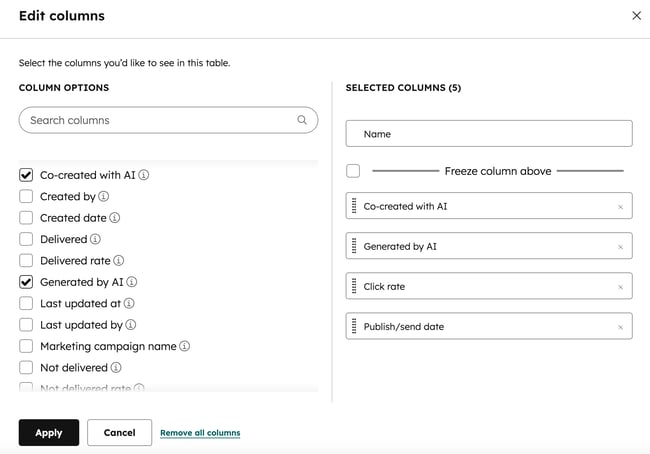
篩選使用 AI 內容的訊息
您可以篩選現有的訊息,看看它們包含哪些類型的 AI 內容,您可以查看預設的 AI 檢視,或是建立自訂篩選程式,以識別部分由 AI 產生或共同建立的訊息。
新增預設 AI 檢視
- 在你的 HubSpot 帳戶中,瀏覽「行銷」>「簡訊」。
- 在頁面頂端,按一下新增檢視。
- 在對話方塊中,按一下HubSpot Provided 區段中的AI 。
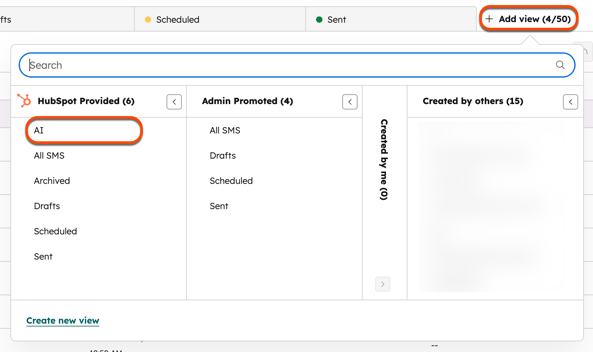
建立自訂 AI 過濾器
- 在你的 HubSpot 帳戶中,瀏覽「行銷」>「電子郵件」。
- 在頁面頂端,按一下進階篩選器。
- 在右側面板中,按一下新增篩選器。
- 在彈出框中,按一下AI 產生或共同建立。
- 在右側面板中,按一下AI 產生或共同建立篩選 條件中的True 。
- 新增任何其他篩選條件。
SMS
BETA
你的意見回饋對我們相當重要,謝謝。
此表單僅供記載意見回饋。了解如何取得 HubSpot 的協助。